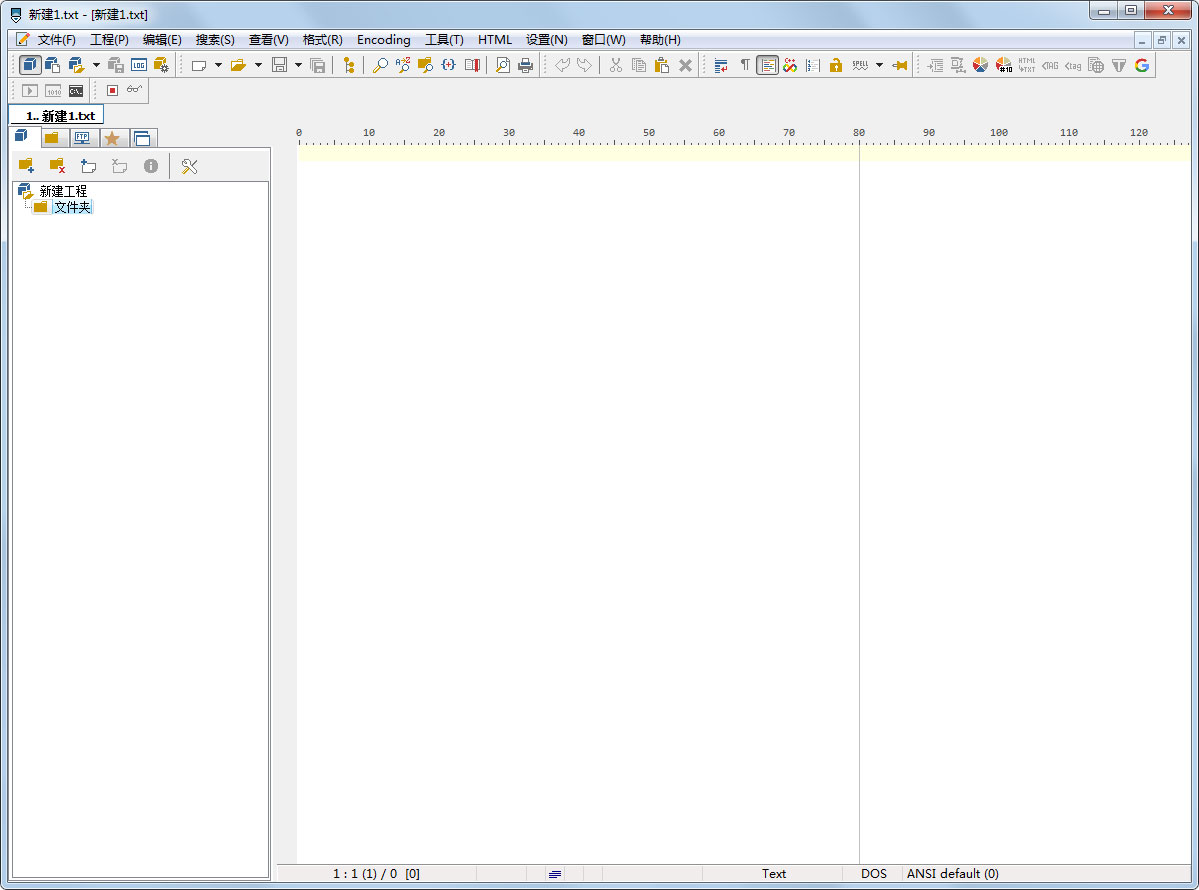360免费wifi电脑正式版下载 v5.3.0.5005
360免费wifi是一款免费的WiFi连接工具,这里分享的是电脑版它可以方便快速地创建wifi热点,将电脑的网络共享出来,分享给手机平板网络连接,知识兔也可以帮助用户自动获取身边的WiFi热点,一键连接,随时随地免费上网。用户使用用户的电脑必须拥有无线网卡,并且知识兔有有效的网络连接,软件的使用也非常简单,用户开启后只需设置帐号和密码,开启共享即成功创建。360免费wifi同时也拥有手机版和电脑版,这里让你使用的是电脑版,知识兔使用的人数也众多。有需要的小伙伴欢迎在知识兔下载哦~
软件特点
1、享用免费WiFi
让电脑变身为无线路由器,妈妈再也不用担心我的流量了!
2、捍卫WiFi安全
360安全防范机制,守护WiFi隐私,捍卫WiFi安全
3、轻松管理我的WiFi
个性中文WiFi名,知识兔让您的WiFi高端大气上档次!智能限速模式,知识兔让你真正成为WiFi的主人!识别手机品牌,知识兔让蹭网者无处遁形。
4、支持XP系统
全面支持所有Windows系统,知识兔让每一位用户都能享用到免费WiFi。
5、手机遥控电脑
下载手机App,知识兔让手机成为你的超级无线鼠标!文件互传/远程关机/控制PPT/操控鼠标……统统都不是事。
功能介绍
1、省钱,0流量
手机上网不耗费数据流量,用360免费WiFi,你需要花的钱是“零”。
2、简单易用
接上电脑,手机就能上网,只需在一台“已用网线连接的”电脑上插入360随身WiFi,即可立即体验无线网络的便捷。
常见问题
1、360免费wifi电脑版怎么用
1)首先下载一个360卫士,如果知识兔电脑里已有360,那么将自己的360升级到最新版本。
2)升级到最新版本后,知识兔打开主界面。在主界面右侧有一个更多,找到“更多”,并点开。
3)打开后,在“未添加功能”中找到“连我wifi”。这个功能是最新版本的360才有的,知识兔打开“连我wifi”。
4)点开之后,就可以创建一个免费的无线wifi网络。知识兔点击“一键创建无线网络”。
5)无线网络创建成功后,会出现一个wifi名称和一个wifi密码。现在就可以使用手机或者其他设备来连接这个自己的wifi网络了。
6)在下次使用的时候,知识兔就可以直接打开360界面,直接在右侧功能大全里面找到“连我wifi”,直接使用即可咯。
2、win10系统使用时提示无网卡怎么办
1)下载360免费wifi电脑版、安装360驱动大师
2)备份无线网卡驱动
运行360驱动大师,切换到驱动管理页
找到无线网卡驱动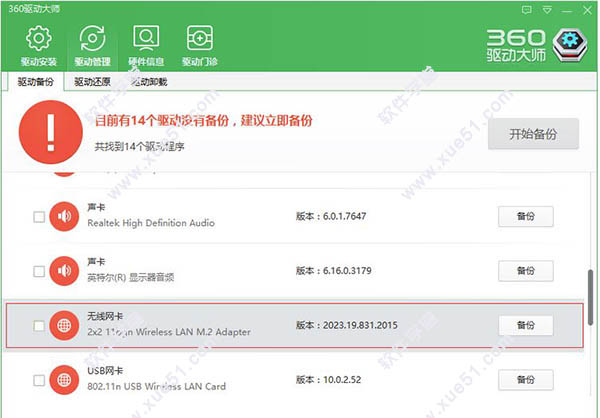
知识兔点击备份, 进行驱动备份
备份完毕,在驱动还原页确认驱动已经完成备份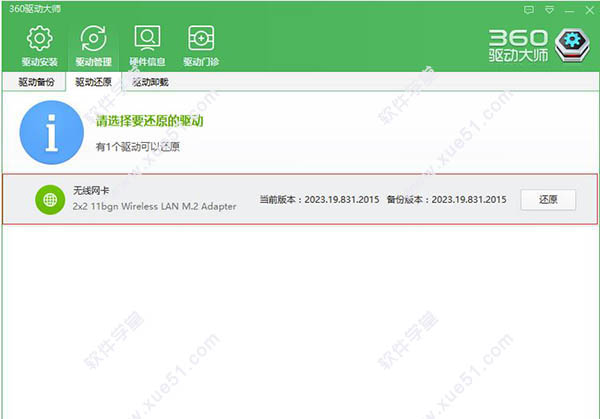
3)卸载当前无线网卡驱动程序
切换到”驱动卸载”页面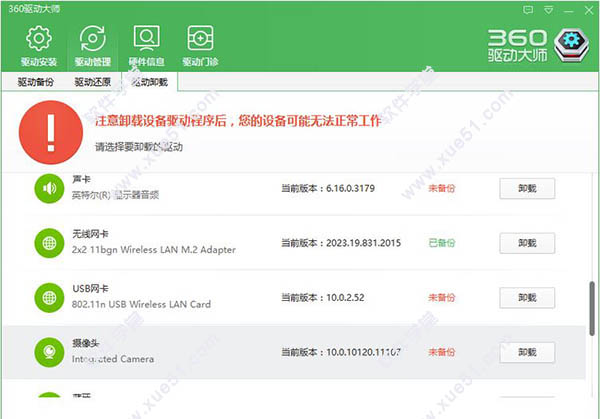
找到无线网卡驱动, 知识兔点击卸载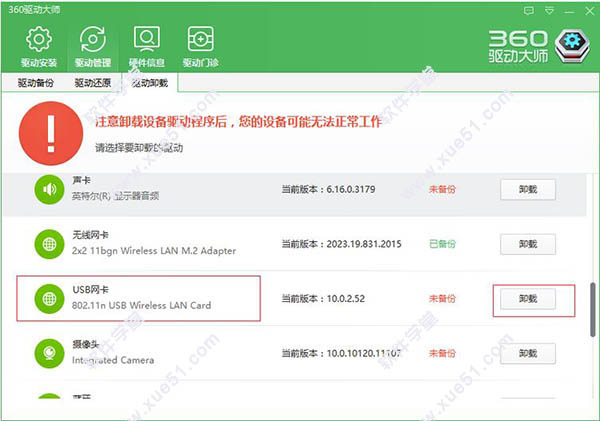
4)使用旧版本的无线网卡驱动,知识兔支持win7/win8/win8.1,一般来说在win10发布时间前的驱动是可用的
切换到”驱动安装”页面
找到无线网卡, 并在下拉版本中选择合适的驱动版本(建议选择14年的版本)
选择无线网卡驱动版本完成后知识兔点击”安装”, 完成安装过程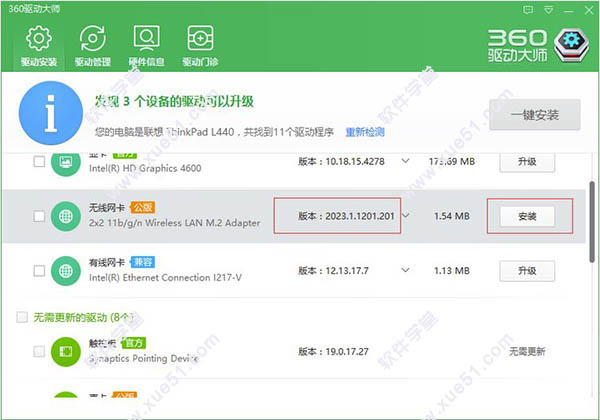
安装完成后启动程序, 如果知识兔能正常工作, 恭喜您,问题解决了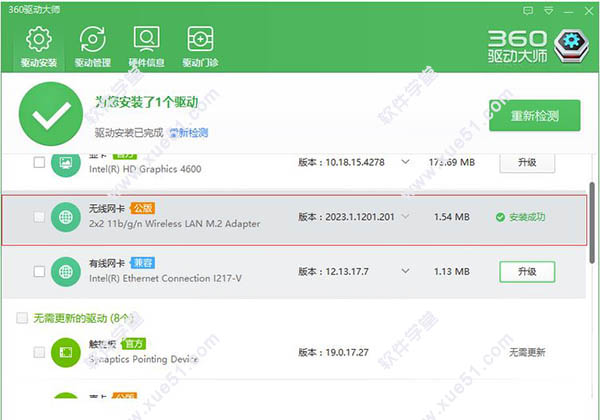
更新日志:
v5.3.0.5005(2019-08-02)
1、提升版本稳定性,优化用户体验>
下载仅供下载体验和测试学习,不得商用和正当使用。





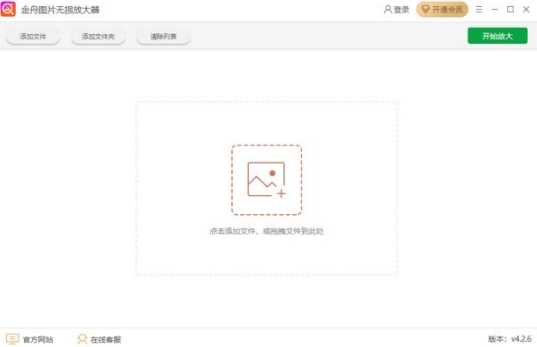

![我的起源电脑版-我的起源pc桌面版下载(附游戏攻略) v1.2.432696[百度网盘资源]](/uploads/202112/202112071439533567.jpg)